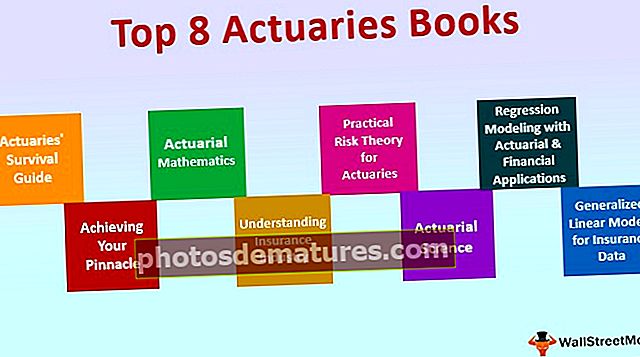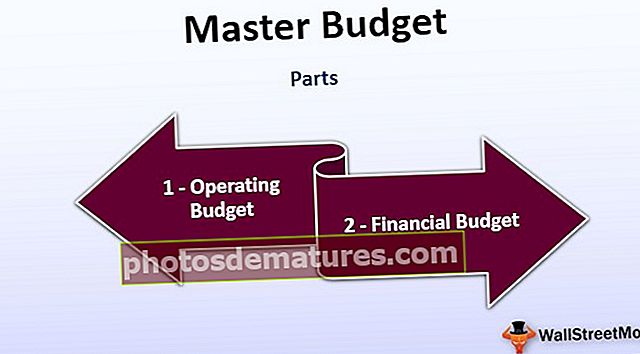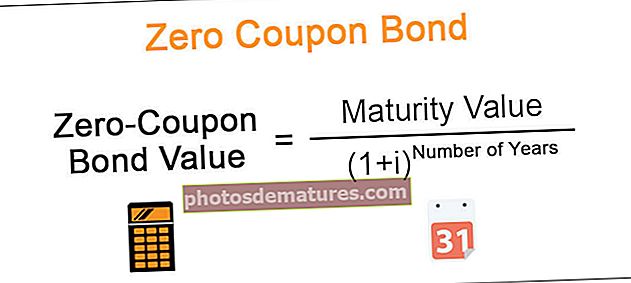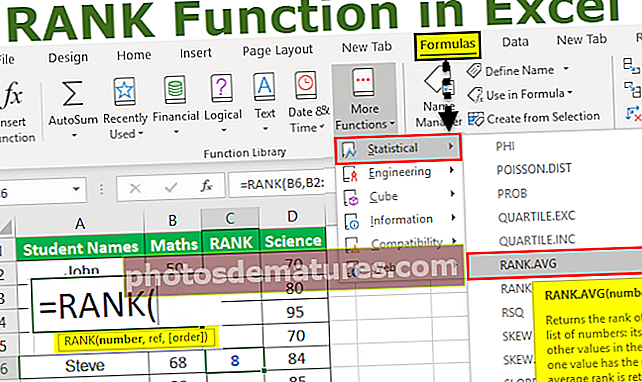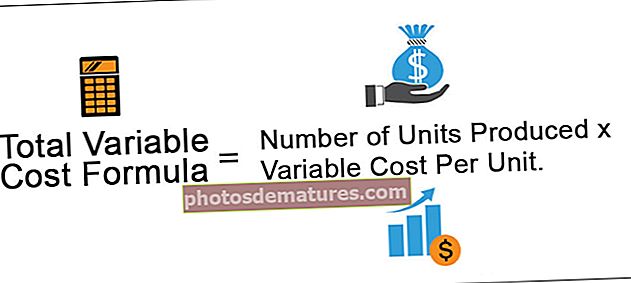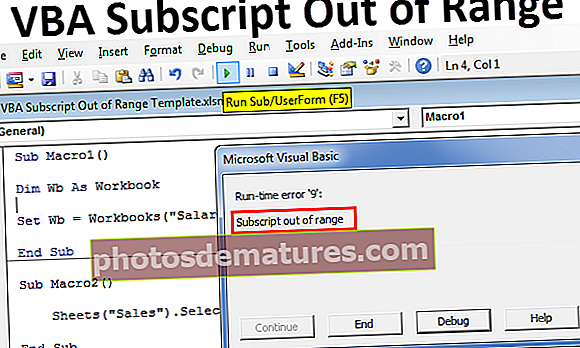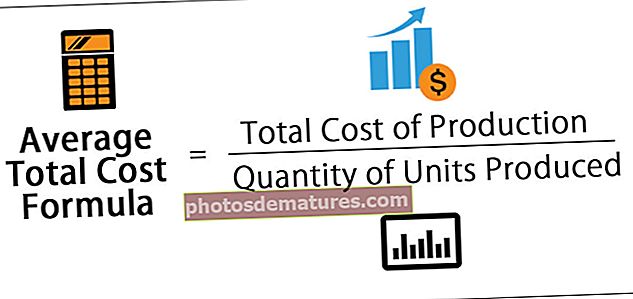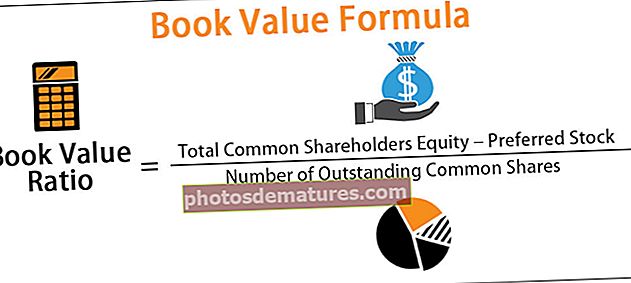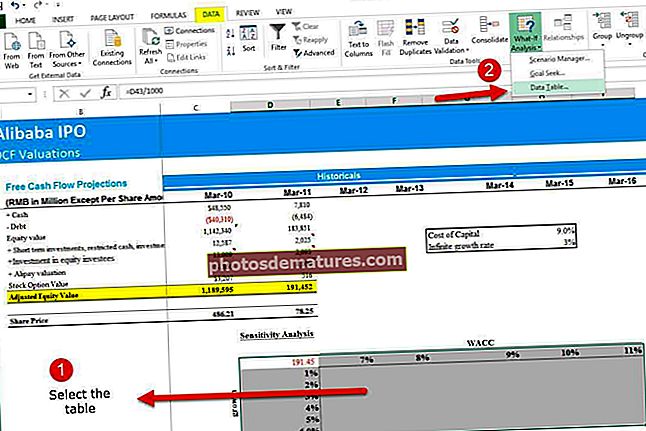Excel中的COUNTIF函数|如何使用此公式?
Excel中的COUNTIF函数
它是MS Excel中的内置函数。 Excel中的COUNTIF用于计算包含给定范围内数字的单元格数。它返回一个整数。这是COUNT的高级版本;内置的Excel函数可对给定单元格范围内的数值进行计数。
Excel中的COUNTIF公式
Excel中的COUNTIF公式如下:

COUNTIF公式有两个参数,其中一个是必需的。
在哪里,
- 范围 =它是必需参数。它代表将应用标准的值的范围。它可以是值列表中的单个值。
- 准则= 这是另一个必需参数,它表示将应用于作为第一个参数提到的范围所表示的值的条件。结果,将仅返回满足给定条件的值。
Excel中COUNTIF公式的返回值为正数。该值可以为零或非零。
如何在Excel中使用COUNTIF函数?
所述功能是工作表(WS)功能。作为WS函数,可以将其作为公式的一部分输入到工作表的单元格中。请参阅下面给出的示例以更好地理解。
您可以在此处下载此COUNTIF功能Excel模板– COUNTIF功能Excel模板Excel工作表中的COUNTIF函数
让我们看下面的例子。每个示例都涵盖了使用此示例实现的不同用例。
Example#1 –用给定值对值进行计数
COUNTIF(A2:A7,33)
如excel中的COUNTIF函数所示,它应用于范围A2:A7。这里的条件是33。该范围仅包含1个满足条件等于50的数字。因此,COUNTIF返回的结果为1,在结果单元格A8中可以看到相同的结果。有关上述示例,请参见下面给出的屏幕截图。

Example#2 –对数值小于给定数字的数字进行计数。
= COUNTIF(A12:A17,“ <50”)
如上面的COUNTIF函数所示,它应用于范围A12:A17。这里的条件是<50。该范围包含满足小于50的条件的4个此类数字。因此,COUNTIF返回的结果为4,在结果单元格A18中可以看到相同的结果。有关上述示例,请参见下面给出的屏幕截图。

Example#3 –用给定的文本值对值进行计数
= COUNTIF(A22:A27,“ john”)
如上面Excel中的COUNTIF公式所示,COUNTIF函数应用于值A22:A27的范围。这里的条件是值为“ John”的文本。给定范围只有一个单元格满足给定标准。因此,结果为1,并在结果单元格A28中提及。有关上述示例,请参见下面给出的屏幕截图。

例子#4 –计算负数
= COUNTIF(A32:A37,“ <0”)
如上面Excel中的COUNTIF公式所示,COUNTIF函数应用于值A32:A37的范围,并且条件大于零。意思是找出并计算带有负值的数字。如果为负,则另一个参数将硬编码为值。因此,返回的结果为3,并且在给定的值范围内有三个这样的数字。在单元格A38的结果中可以看到相同的结果。有关上述示例,请参见下面给出的屏幕截图。

Example#5 –计数零值
= COUNTIF(A42:A47,0)
如上述Excel中的COUNTIF公式所示,COUNTIF函数应用于值A42:A47的范围,并且条件等于零。意思是找出并计数具有零值的数字。因此,返回的结果是2,并且有两个这样的数字,其值为零。在单元格A48的结果中可以看到相同的结果。有关上述示例,请参见下面给出的屏幕截图。

要记住的事情
- 非数字条件必须用双引号引起来。但是,数字标准不必用引号引起来。
- 结果将仅返回满足给定条件的值。
- 通配符,例如“*’ 和“?”可以在条件中使用。问号匹配任何一个字符,星号匹配任何字符序列。
- 如果要在标准中按原样使用通配符,则必须在波浪号运算符之前加上通配符,即“〜?”,“〜*”。
COUNTIF函数VBA的用法
COUNTIF函数VBA的用法与MS Excel相似。